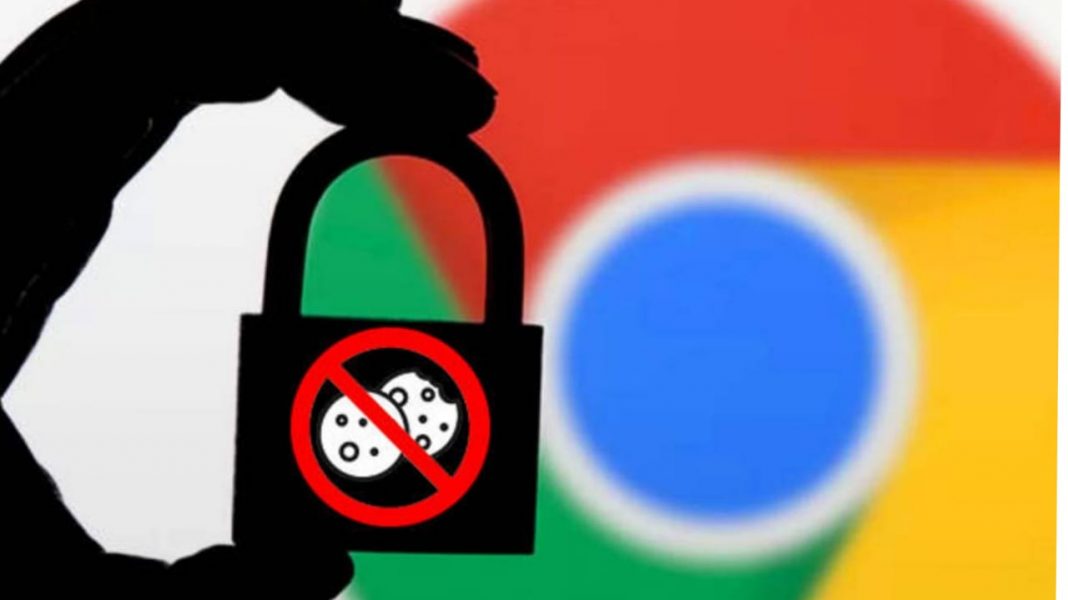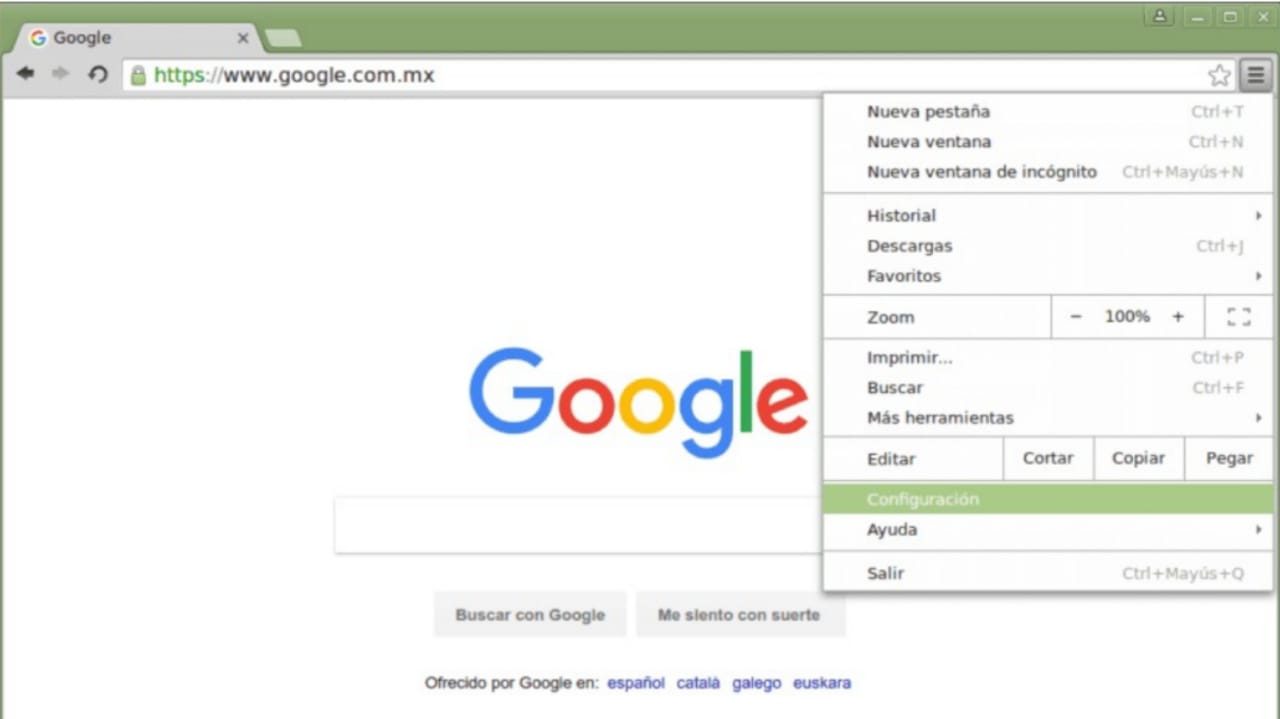REDACCIÓN.- ¿Cómo borrar las cookies en Google Chrome? Las llamadas “cookies” (o galleticas, en español), son una de las herramientas que más polémica ha causado en los últimos años teniendo en cuenta su objetivo en la web: almacenar más y más información de las personas, con el fin de “vender” esta información a terceros, especialmente a participantes de la industria publicitaria.
Es precisamente la información recolectada por las cookies lo que utilizan los anunciantes para bombardear de publicidad a los internautas, con base en lo que buscan en la web. Por esto, no es raro que si una persona busca en Google “celulares alta gama 2021”, los anuncios que vea en diferentes sitios como redes sociales u otro tipo de páginas web sea precisamente sobre los últimos estrenos de smartphones de alta gama en 2021.
Sin embargo, no solo las búsquedas son las que quedan registradas en las cookies, sino que otro tipo de información personal que se puede considerar un poco más “íntima” también queda alojada allí. Así, datos como el sexo, número de IP de la computadora, tipo de PC y su marca, hasta la dirección de domicilio de un usuario en específico pueden quedar guardados en las cookies.
Por esa razón, Infobae presentó una corta pero efectiva guía para que las personas aprendan a borrar las cookies de su navegador Chrome, así como a configurarlo para que este tipo de herramientas no sean tan invasivas en un futuro.
Lea también: Tecnología: ¿Cómo formatear mi celular para dejarlo «como nuevo»?
Pasos para eliminar las cookies
El sencillo tutorial lo ofrece el mismo Google como parte de sus políticas de respeto a la privacidad de sus usuarios:
1. Abrir Google Chrome en el computador.
2. Ir a la parte superior derecha de la pantalla y dar clic en los tres puntos verticales que simbolizan Personalizar y controlar.
3. En el menú desplegable, escoger la opción Más Herramientas y luego Borrar datos de navegación.
4. En esta nueva página solo hay que escoger el intervalo que se quiere borrar. Para eliminar todos los datos, solo hay que escoger Todos los periodos.
5. Después se marcan las casillas “Cookies y otros datos de sitios” y “Archivos e imágenes almacenados en caché”.
6. Finalmente, solo quedar da clic en Borrar los datos y ¡listo!
Configuración del almacenamiento
Para poder administrar la forma en que las cookies almacenan su información en el futuro solo hay que seguir los siguientes pasos:
1. Ir a los tres puntos verticales y en el menú desplegable dar clic en Configuración.
2. Al abrirse la nueva pestaña, hay que buscar la zona de Privacidad y seguridad y después localizar la opción Configuración de sitios. Dar clic sobre ella.
3. Aparecerán una serie de opciones para configurar la forma en que el usuario se puede mover por las páginas web y la información que se guardarán en estas. Solo hay que buscar la zona de Contenido y dar clic sobre Cookies y datos de sitios.
4. Allí podrá elegir si quiere permitir todas las cookies o que estas se bloqueen solo en la ventana de incógnito, o que en efecto se bloqueen todas las cookies de terceros en cualquier ventana del navegador. También, puede configurar el navegador para que las cookies y otros datos que dejan los sitios sean eliminados de forma predeterminada cuando salga de Chrome.
De esta forma podrá asegurarse de que su privacidad estará mejor protegida en el futuro. Eso sí, hay que tener cuidado con este tipo de configuraciones porque aún hay sitios que no funcionan de forma óptima si no se acepta el uso de las cookies que ofrecen. Está en cada persona saber si es relevante o no la navegación en ese sitio, y así decidir si colocar o no en riesgo su información personal.
? Suscríbete gratis a más información en nuestro WhatsApp haciendo clic en el enlace: http://bit.ly/2LotFF0